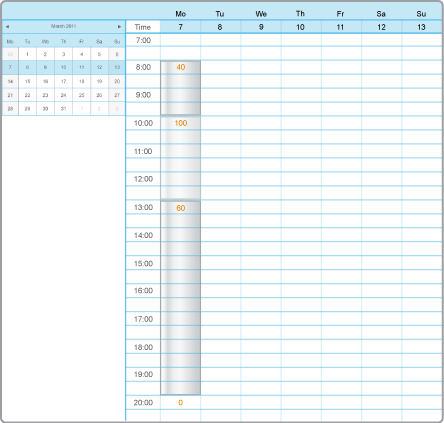Ratgeber
Die Startzeit für ein Zeitplanereignis bearbeiten
Sie können die Startzeit für ein Zeitplanereignis bearbeiten, um den Ereignisbeginn auf eine andere Zeit im Zeitplan zu legen. Sie können die Startzeit für wöchentliche Ereignisse und Ausnahmeereignisse für ein einfaches Datum bearbeiten.
Wählen Sie in WebStation im Systembaum -Fenster den Zeitplan mit dem Ereignis, das Sie bearbeiten möchten.
Navigieren Sie zu dem Zeitplanereignis, das Sie bearbeiten möchten.
Zeigen Sie auf die untere Kante des Ereignisses, und wenn der Mauszeiger seine Form in einen vierköpfigen Pfeil ändert, ziehen Sie das Ereignis im Zeitplan hoch, herunter, nach rechts oder links zur neuen Startzeit des Ereignisses.
HinweisUm Ihnen zu helfen Fehler zu vermeiden, warnt Sie WebStation, wenn Sie Änderungen im Zeitplan oder Kalender für das heutige Datum vornehmen.
 Wöchentliche Ereignisse in WebStation
Wöchentliche Ereignisse in WebStation
 Ausnahmeereignisse in WebStation
Ausnahmeereignisse in WebStation
 Werkzeugleiste Zeitplan-Arbeitsbereich
Werkzeugleiste Zeitplan-Arbeitsbereich
 Zeitplan-Editor in WebStation
Zeitplan-Editor in WebStation
 Die Endzeit für ein Zeitplanereignis bearbeiten
Die Endzeit für ein Zeitplanereignis bearbeiten
 Ein wöchentliches Ereignis bearbeiten
Ein wöchentliches Ereignis bearbeiten
 Ein Datums-Ausnahmeereignis bearbeiten
Ein Datums-Ausnahmeereignis bearbeiten
 Zeitplan-Arbeitsbereich
Zeitplan-Arbeitsbereich